轻松搞定!谷歌浏览器开启 Cookie 全攻略
谷歌浏览器中,开启 Cookie 尤其是允许第三方 Cookie 的操作对于部分用户来说可能有些陌生,但掌握这个设置方法,能为您的上网体验带来诸多便利,就为您详细介绍在 Google Chrome 电脑版中设置允许第三方 Cookie 的具体步骤。
打开谷歌浏览器,在浏览器右上角找到三个竖点的图标,点击它会弹出一个下拉菜单。
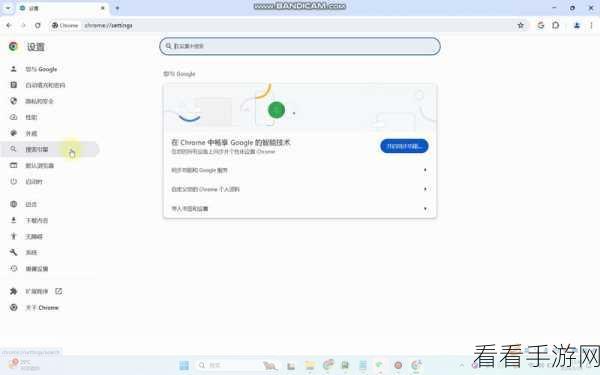
在这个下拉菜单中,找到“设置”选项并点击,进入设置页面后,在页面左侧的菜单中,向下滚动找到“隐私设置和安全性”选项。
点击“隐私设置和安全性”,在展开的子菜单中选择“Cookie 及其他网站数据”。
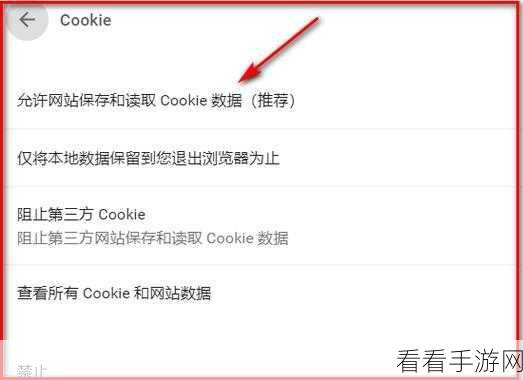
之后,您会看到相关的 Cookie 设置选项,找到“允许所有 Cookie(推荐)”或者“允许第三方 Cookie”的选项,并将其勾选。
完成上述操作后,记得点击页面底部的“保存”或者“确定”按钮,以使您的设置生效。
需要注意的是,Cookie 的设置可能会因谷歌浏览器的版本更新而有所不同,但大致的操作流程是相似的,如果您在操作过程中遇到问题,可以查看谷歌浏览器的官方帮助文档或者在相关的技术论坛上寻求帮助。
参考来源:谷歌浏览器官方说明及部分技术论坛交流经验。
希望通过以上步骤的介绍,能帮助您顺利在谷歌浏览器电脑版中完成允许第三方 Cookie 的设置,让您更加畅快地享受网络世界。
